 Tutorial sistem
Tutorial sistem Siri Windows
Siri Windows Bagaimana untuk memulihkan fail dan tetapan Windows dalam Win11 Bagaimana untuk memulihkan fail dan tetapan Windows dalam Win11
Bagaimana untuk memulihkan fail dan tetapan Windows dalam Win11 Bagaimana untuk memulihkan fail dan tetapan Windows dalam Win11Menghadapi masalah memulihkan fail sistem dan tetapan dalam Windows 11? jangan risau! Editor PHP Banana telah menyusun panduan langkah demi langkah yang membolehkan anda memulihkan fail dan tetapan yang hilang atau rosak dengan mudah. Panduan ini akan memandu anda melalui keseluruhan proses, daripada memasukkan tetapan sistem kepada memilih cakera untuk dipulihkan, membolehkan anda memulihkan sistem anda dalam masa yang singkat.
Cara memulihkan fail dan tetapan Windows dalam Win11
1 Tekan kombinasi kekunci [Win i] untuk membuka tetapan, klik [System] di sebelah kiri, turun di sebelah kanan, cari. dan klik maklumat [Sistem]】.
2. Pautan berkaitan ada di sini, klik [System Protection].

3 Dalam tetingkap sifat sistem, di bawah tab [System Protection], pastikan item [Local Disk (C:) (System)] di bawah perlindungan. tetapan ialah [Didayakan] 】daripada.

4. Kemudian klik [System Restore].
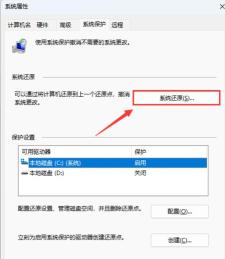
5 Dalam tetingkap pemulihan sistem, klik [Halaman Seterusnya].

System Restore boleh membantu menyelesaikan masalah yang menyebabkan komputer anda berjalan perlahan atau berhenti bertindak balas. Pemulihan Sistem tidak akan menjejaskan mana-mana dokumen, gambar atau data peribadi anda yang lain. Program dan pemacu yang dipasang baru-baru ini mungkin dinyahpasang.
6. Semak [Tunjukkan lebih banyak titik pemulihan].
7. Pilih titik pemulihan dalam masa dan klik [Halaman Seterusnya].

8. Sahkan cakera untuk dipulihkan, dan kemudian klik [Halaman Seterusnya].

9. Sahkan titik pemulihan.
10 Selepas permulaan, pemulihan sistem tidak boleh diganggu. Adakah anda ingin meneruskan? Klik [Ya].
11 Pada masa ini, komputer akan dimulakan semula dan menggesa "Memulihkan fail dan tetapan Windows".
Atas ialah kandungan terperinci Bagaimana untuk memulihkan fail dan tetapan Windows dalam Win11 Bagaimana untuk memulihkan fail dan tetapan Windows dalam Win11. Untuk maklumat lanjut, sila ikut artikel berkaitan lain di laman web China PHP!
 6 tugas yang harus anda lakukan secara kerap di komputer Windows andaApr 19, 2025 am 03:01 AM
6 tugas yang harus anda lakukan secara kerap di komputer Windows andaApr 19, 2025 am 03:01 AMMengekalkan komputer Windows memerlukan pemeliharaan yang kerap untuk memastikan operasi yang lancar dan mencegah masalah prestasi, risiko keselamatan, dan masalah perkakasan yang tidak disedari. Berikut adalah senarai semak penyelenggaraan rutin untuk memastikan komputer anda berjalan lancar: 1. Jalankan
 Cara klik kanan tanpa tetikusApr 18, 2025 pm 12:03 PM
Cara klik kanan tanpa tetikusApr 18, 2025 pm 12:03 PMTikus adalah komponen penting untuk mendapatkan kerja yang dilakukan pada PC anda. Tetapi apabila anda terjebak dengan tetikus yang rosak, anda boleh menghadapi beberapa masalah termasuk ketidakupayaan untuk klik kanan. Tetapi berita baiknya ialah pasti ada cara t
 5 kesilapan yang boleh merosakkan pengalaman tingkap andaApr 18, 2025 am 06:01 AM
5 kesilapan yang boleh merosakkan pengalaman tingkap andaApr 18, 2025 am 06:01 AMMengekalkan pengalaman Windows yang bersih dan cekap adalah penting untuk prestasi yang optimum. Berikut adalah beberapa perangkap biasa untuk dielakkan: 1. Aplikasi permulaan yang berlebihan: Terlalu banyak aplikasi permulaan yang ketara melambatkan masa boot dan keseluruhan sistem perfor
 Papan kekunci anda memerlukan OL besar ' Tombol kelantanganApr 18, 2025 am 03:04 AM
Papan kekunci anda memerlukan OL besar ' Tombol kelantanganApr 18, 2025 am 03:04 AMDalam dunia skrin sentuh hari ini, maklum balas sentuhan yang memuaskan mengenai kawalan fizikal adalah perubahan yang dialu -alukan. Itulah sebabnya papan kekunci dengan tombol kelantangan besar sangat menarik. Saya baru -baru ini mengalami ini secara langsung, dan ia menjadi wahyu. Untuk
 Windows 11 akan membolehkan anda menyalin teks di skrin andaApr 18, 2025 am 03:01 AM
Windows 11 akan membolehkan anda menyalin teks di skrin andaApr 18, 2025 am 03:01 AMWindows 11 Snipping Tool Gains Ciri -ciri OCR baru yang kuat: Katakan selamat tinggal kepada pemilihan teks manual! Alat snipping Windows 11 hanya menerima peningkatan utama, menambah keupayaan pengiktirafan aksara optik (OCR). Ini membolehkan pengguna memilih teks dari v
 Bagaimana dan mengapa menukar folder explorer fail lalaiApr 17, 2025 pm 10:01 PM
Bagaimana dan mengapa menukar folder explorer fail lalaiApr 17, 2025 pm 10:01 PMPanduan ini menerangkan cara menukar lokasi pembukaan lalai File Explorer di Windows 11 dan 10. Pandangan "Laman Utama" lalai, sementara mudah untuk beberapa, boleh berkompromi dengan privasi atau kecekapan aliran kerja. Tutorial ini menawarkan tiga kaedah untuk
 PC Desktop Acer ini mempunyai spesifikasi komputer riba, atas sebab tertentuApr 17, 2025 am 06:03 AM
PC Desktop Acer ini mempunyai spesifikasi komputer riba, atas sebab tertentuApr 17, 2025 am 06:03 AMSiri komputer riba permainan terkini Acer adalah menakjubkan, tetapi syarikat itu juga melancarkan komputer desktop yang janggal dalam barisan produk Acer dan mempunyai kelebihan dan kekurangannya sendiri berbanding dengan komputer desktop kecil yang lain. Acer hari ini menambah empat komputer riba baru dan desktop kompak yang direka semula ke barisan permainan Nitro yang popular. Walau bagaimanapun, mari kita bercakap tentang komputer desktop terlebih dahulu, kerana ia adalah yang paling unik. Apa yang menjadikannya unik ialah ia menggunakan spesifikasi komputer riba. Nitro 20 N20-100 menggunakan pemproses AMD Ryzen AI 9 365, atau pemproses desktop Intel Core i5-13420H juga disediakan. Kad grafik boleh dilengkapi dengan sehingga
 Edisi terhad ' DOOM ' Siaran datang dalam kotak yang berjalan ' DOOM 'Apr 17, 2025 am 06:02 AM
Edisi terhad ' DOOM ' Siaran datang dalam kotak yang berjalan ' DOOM 'Apr 17, 2025 am 06:02 AMPermainan Run Limited melepaskan edisi terhad Doom Doom II: Adakah ia akan menjalankan set edisi, mengangguk yang suka bermain dengan "bolehkah ia dijalankan?" meme. Set mewah ini termasuk versi remastered dari dua permainan azab pertama, AC dimainkan


Alat AI Hot

Undresser.AI Undress
Apl berkuasa AI untuk mencipta foto bogel yang realistik

AI Clothes Remover
Alat AI dalam talian untuk mengeluarkan pakaian daripada foto.

Undress AI Tool
Gambar buka pakaian secara percuma

Clothoff.io
Penyingkiran pakaian AI

AI Hentai Generator
Menjana ai hentai secara percuma.

Artikel Panas

Alat panas

Dreamweaver Mac版
Alat pembangunan web visual

Notepad++7.3.1
Editor kod yang mudah digunakan dan percuma

mPDF
mPDF ialah perpustakaan PHP yang boleh menjana fail PDF daripada HTML yang dikodkan UTF-8. Pengarang asal, Ian Back, menulis mPDF untuk mengeluarkan fail PDF "dengan cepat" dari tapak webnya dan mengendalikan bahasa yang berbeza. Ia lebih perlahan dan menghasilkan fail yang lebih besar apabila menggunakan fon Unicode daripada skrip asal seperti HTML2FPDF, tetapi menyokong gaya CSS dsb. dan mempunyai banyak peningkatan. Menyokong hampir semua bahasa, termasuk RTL (Arab dan Ibrani) dan CJK (Cina, Jepun dan Korea). Menyokong elemen peringkat blok bersarang (seperti P, DIV),

Pelayar Peperiksaan Selamat
Pelayar Peperiksaan Selamat ialah persekitaran pelayar selamat untuk mengambil peperiksaan dalam talian dengan selamat. Perisian ini menukar mana-mana komputer menjadi stesen kerja yang selamat. Ia mengawal akses kepada mana-mana utiliti dan menghalang pelajar daripada menggunakan sumber yang tidak dibenarkan.

Penyesuai Pelayan SAP NetWeaver untuk Eclipse
Integrasikan Eclipse dengan pelayan aplikasi SAP NetWeaver.




